-
![]() Windows向けデータ復旧
Windows向けデータ復旧
- Data Recovery Wizard Free購入ダウンロード
- Data Recovery Wizard Pro 購入ダウンロード
- Data Recovery Wizard WinPE購入ダウンロード
- Partition Recovery購入ダウンロード
- Email Recovery Wizard購入ダウンロード
- おまかせデータ復旧サービス
主な内容:
![]() 受賞ととレビュー
受賞ととレビュー
概要:
Windows 11の更新・インストールが35%、85%、100%で停止してしまった場合の対処法をご紹介します。互換性のない周辺機器の切断やプログラムのアンインストール、データ復旧方法までを詳しく解説。
「Windows 11の動作要件を満たしているノートパソコンを使用しています。DevチャンネルでWindows Insider Programに登録済みですが、インストール中に問題が発生しています。アップデータが『確認が必要な項目』と表示されたままになり、35%で進行が止まってしまいます。この問題を解決する方法はありますか?」
Windows 11 は、Microsoft が開発中の Windows NT オペレーティング システムの次期メジャー バージョンです。Windows 11 にアップグレードする前に、必ず動作要件を満たしているかご確認ください。
Windows 11 を入手する方法は主に2つあります。1つは「Windows 11 インサイダープレビュービルド」をダウンロードする方法、もう1つは「スタート > 設定 > 更新とセキュリティ > Windows Update」からシステムをアップグレードする方法です。
しかし、Windows 11 へのアップグレードは必ずしもスムーズに進むとは限りません。例えば、インストールの進行が 35% や 85% で止まってしまい、「注意が必要」を示すインターフェースが表示されたままになるという報告があります。
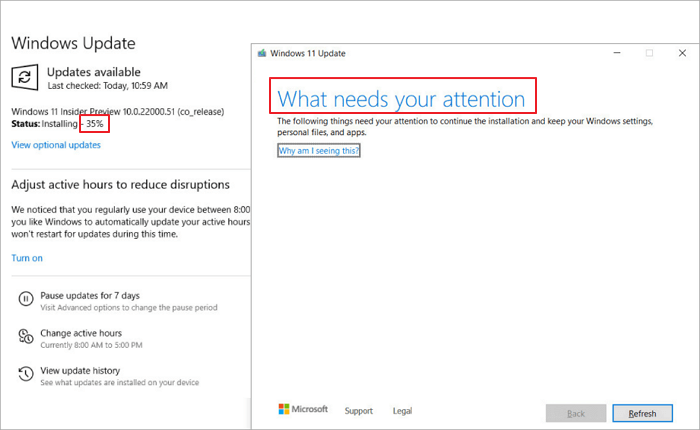
アップグレードインストールが 35% または 85% の段階で、次のようなエラーメッセージが表示されることがあります:
「インストールを続行し、Windows の設定、個人用ファイル、アプリを保持するには、以下の項目に対処する必要があります。」
このエラーが発生する主な原因としては、以下の要因が考えられます:
Windows 11 へのアップグレードに成功すれば、最新の機能を利用できるようになります。しかし、このプロセスが常に順調に進むとは限りません。様々な種類の Windows 更新エラーが発生する可能性があり、Windows 11 のインストールが途中で止まってしまう事例も少なくありません。
この記事では、Windows 11 が停止してしまう現象を修正するための 2 つの方法をご紹介します。
周辺機器や互換性のないプログラムが主な原因であることが多いです。Windows 11 のインストールが停止した場合は、必要のない外部ハードウェアを取り外すことをお勧めします。
具体的には、以下のようなデバイスを取り外してください。

デバイスを取り外した後は、Windows 11 更新画面の「最新の情報に更新」ボタンをクリックします。その後、Windows 11 のインストールが正常に進むかご確認ください。
エラーが解消しない場合は、お使いのPC上の互換性のないプログラムやファイルを手動で見つけ、削除する必要があります。前出の表を参考に、VMware Workstation PlayerやVirtualBoxなどをアンインストールしてください。
VMware Workstation Playerのアンインストール手順:
手順1. 「スタート」をクリックします。
手順2. 「設定」>「アプリ」>「アプリと機能」の順に進みます。
手順3. 一覧から「VMware Workstation Player」を探してクリックします。
手順4. 「アンインストール」ボタンをクリックし、PCから削除します。
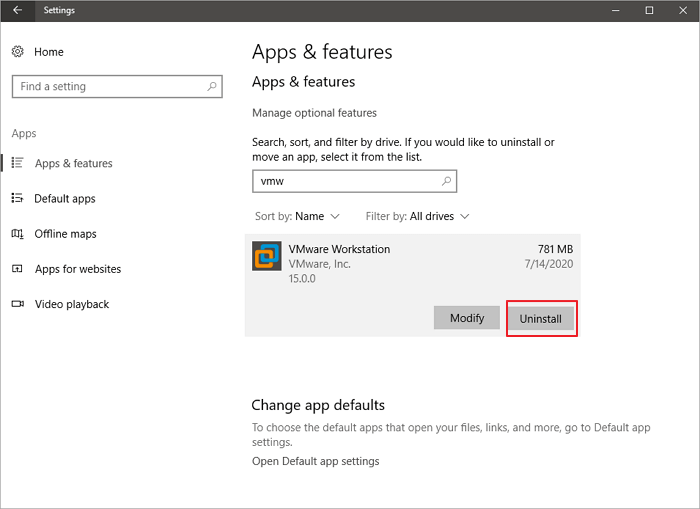
Virtualbox.exeを削除する手順:
手順1. スタートメニューを開き、「コントロール パネル」と入力して、検索結果から選択します。
手順2. 「プログラム」>「プログラムのアンインストール」の順に進み、一覧から「VirtualBox」を探して右クリックします。
手順3. 「アンインストール/変更」をクリックし、表示される確認画面で「OK」を選択します。
上記2つの方法を実行後、Windows 11のインストールプロセスが正常に再開するはずです。
Windows 11へのアップグレード後、重要なファイルが失われてしまった場合、どのように対処すればよいのでしょうか。更新後に消失または削除されたファイルを戻すには、 EaseUS Data Recovery Wizardを使用したデータ復旧が有効です。このオールインワンのデータ復元ソフトウェアは、Windows 11/10/8.1/8/7/XPなど、様々な環境で失われたデータを復元し、これまでに多くのお客様にご利用いただいています。
Windows 11 データ復元ソフトウェア
このデータ復元ソフトウェアをダウンロードし、Windows 11 PC上のデータを復元しましょう。
ステップ1.場所の選択
ソフトを実行してください。最初画面で復元したいファイルの元場所(例えE:)あるいは特定の場所を選択して「紛失データの検索」をクリックしてください。そうすると選んだディスクのスキャンを始めます。

ステップ2.スキャンとファイルの選択
スキャンが終わったら、メニューで「フォルダ」あるいは「種類」をクリックしてください。そして、展開されたリストでファイルのフォルダまたは種類を選択してください。ファイル名が知っている場合は、直接に検索することもできます。
※フィルターを利用し、もっと便利に目標のファイルを探せます。

(復元したいファイルを素早く確認し、プレビューすることができます。)
ステップ3.復旧場所を選んでリカバリー
復元したいファイルを選択してから「復元」をクリックしてください。選択されたファイルの保存場所を指定して復元を終えます。
※ファイルの上書きを避けるため、復元されたファイルを元場所と異なるディスクで保存しなければなりませんので注意してください。

Windows 11のインストールが35%、85%、または100%で停止する問題を修正できます。同様の問題に遭遇した場合は、上記の解決策を試してください。なお、データ損失の問題がある場合は、いつでも EaseUS Data Recovery Wizardが役に立ちます。
誤って消去してしまったファイルをはじめ、様々な問題や状況でもデータを簡単に復元することができます。強力な復元エンジンで高い復元率を実現、他のソフトでは復元できないファイルも復元可能です。
もっと見るEaseus Data Recovery Wizard Freeの機能は強い。無料版が2GBの復元容量制限があるが、ほとんどのユーザーはほんの一部特定なデータ(間違って削除したフォルダとか)のみを復元したいので十分!
もっと見る...このように、フリーソフトながら、高機能かつ確実なファイル・フォルダ復活ツールとして、EASEUS Data Recovery Wizardの利用価値が高い。
もっと見る